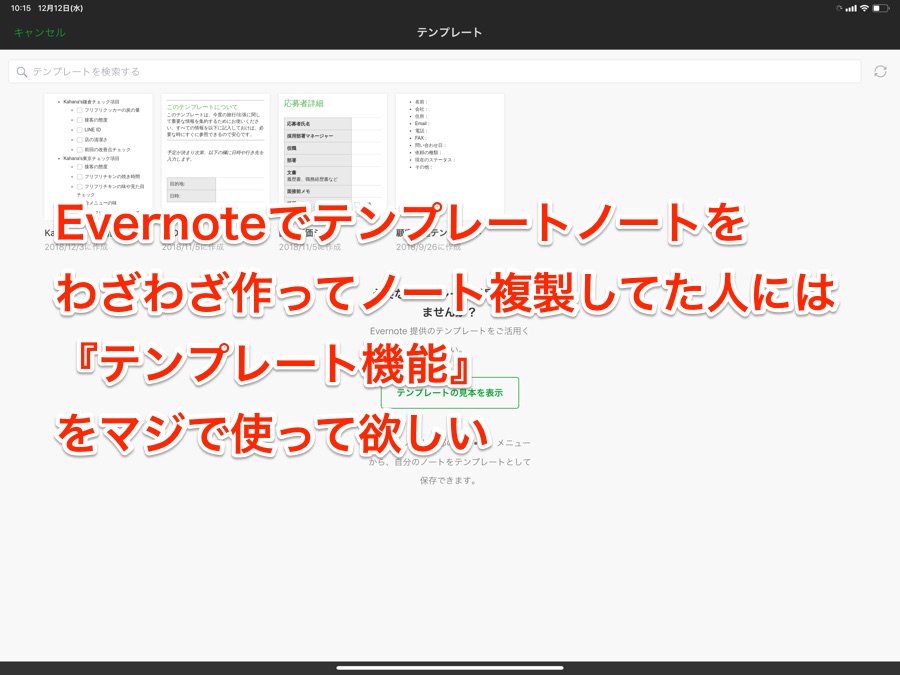どうも、Evernoteを利用することで人生が豊かになる気がしています、ゆうたです。
今更ながら自分の中でEvernoteに関して書きたい欲が湧いてきてEvernoteのことばっかり書いてますが、書くの楽しいのでしばらく欲望のままに書いてみようと思います。
今日はよくある覚えておくと良いショートカットについて、です。
なんか検索したら以前も似たような記事書いてますが、あれから使ってるショートカットも変わってきたのでもう一度2018年度版としてご紹介。
↓iOS版Evernote
↓Mac版Evernote
『command + n』でノート作成
まずはこれ。ど定番中のど定番ですね。ノート作成のショートカットです。
ちなみにcommand + nでノート作成したらカーソルは自動でタイトルを選択しているので、そのまま続けてタイトル入力が可能です。
小さいことですが、これも何気に便利。いきなり本文じゃなくてちゃんとタイトルってところがいいんです。なぜかというとノート一覧にしてノートを見る時って必ずタイトルが表示されるから。
本文とか画像も表示されますが、それはオプションで切り替えることができるので(僕の場合少しでもアプリの挙動を軽くするために画像や本文はノート一覧画面では表示していません)
『command + delete』でノート削除
お次はこれ。これも定番といえば定番ですね。ノート削除。Evernoteって容量は無限でアップロードに制限が設けられているのでノートなんて削除しない!って人もいますが、僕は割とこまめにノート削除してます。
っていうのも時代とともに本当に古くなってどう利用しようにも利用できない情報ってあるんですよね。そういうのを削除する時に使ってます。
ちなみにEvernoteが重くなったなーって感じる時にゴミ箱を空にするっていうのを試してみると少し軽くなりますよ。ゴミ箱も毎回同期するたびに読み込んでるので、それを空にするだけで結構アプリが軽くなったりします。これ豆な。
『command + control + s』で即座に同期
Evernoteって自動で同期されるから意識して同期する必要もないんですが、なんかタイミングによっては同期されてないこととかもあったりするので、覚えました。
今ではEvernote使う前に必ず押す儀式みたいになってます。
ちなみにiPadやiPhone版だとEvernote起動した時に必ずと言っていいほど同期してくれるので不要です。
それでも同期したい時はノートブック画面で↓の画像のようにスワイプすると同期してくれます。

『command + optrion + f』でノートを検索
お次はEvernoteのお得意技検索。検索はEvernoteの強力な機能の一つなのでショートカットも覚えておくと便利です。
ちなみに『command + f』だとノート内を検索してしまうので、必ずoptionキーを一緒に押して検索しましょう。
ノート内を検索することがないとは言いませんが、ノート内よりも自分が所有しているノート全体から検索する頻度の方が高いと思うので。
『command + control + m』でノート移動
人によっては覚える優先頻度が低いかもしれないですが、僕は割と使うのでご紹介。
ノートを別のノートブックに移動させる時に使うショートカットです。
ちなみにこのショートカットでノートを移動させようとした後カーソルは↓の画像のように検索窓を選択しているので、

そのまま移動させたいノートブックを入力すると↓のようにそのノートブックが出てきて、あとはenterキーさえ押せば移動するので便利です。ノートブックが大量にある人なんかはこれを覚えておくと良いでしょう。

Evernote Business使ってる人は
このままだとよくある他に記事と一緒になるので、差別化をするためにEvernote Businessを利用している人に是非覚えてもらいたいショートカットを一つご紹介。
『command + control + 1 or 2』
上記のこれでプライベートアカウントとビジネスアカウントの切り替えが簡単にできます。
ただフルサイズ表示しているとアカウント切り替えた時に表示が解除されてしまうので注意しましょう。
まとめ
今日紹介したショートカットは基本Mac上で使うことを前提としたショートカットたちです。Windowsの場合少しキーが変わるのと、iPadとかだと使えないショートカットも出てきます(iPad Proはキーボードを接続すればショートカットが使える)。
ただiPad Proの場合commandキーを長押しすれば使えるショートカット一覧が出てくるので、それをみて確認してみてください。
他にもたくさんショートカットって出てきますが、とりあえず今日紹介した5つは毎日でも使うものばかりなので、覚えておくと時短に繋がりますよ。
↓iOS版Evernote
↓Mac版Evernote
ちなみにこの記事はこの本↓に触発されて書きました(笑)